2.1.6 クエリサービスとPower BI
Microsoft Power BI デスクトップを開きます。
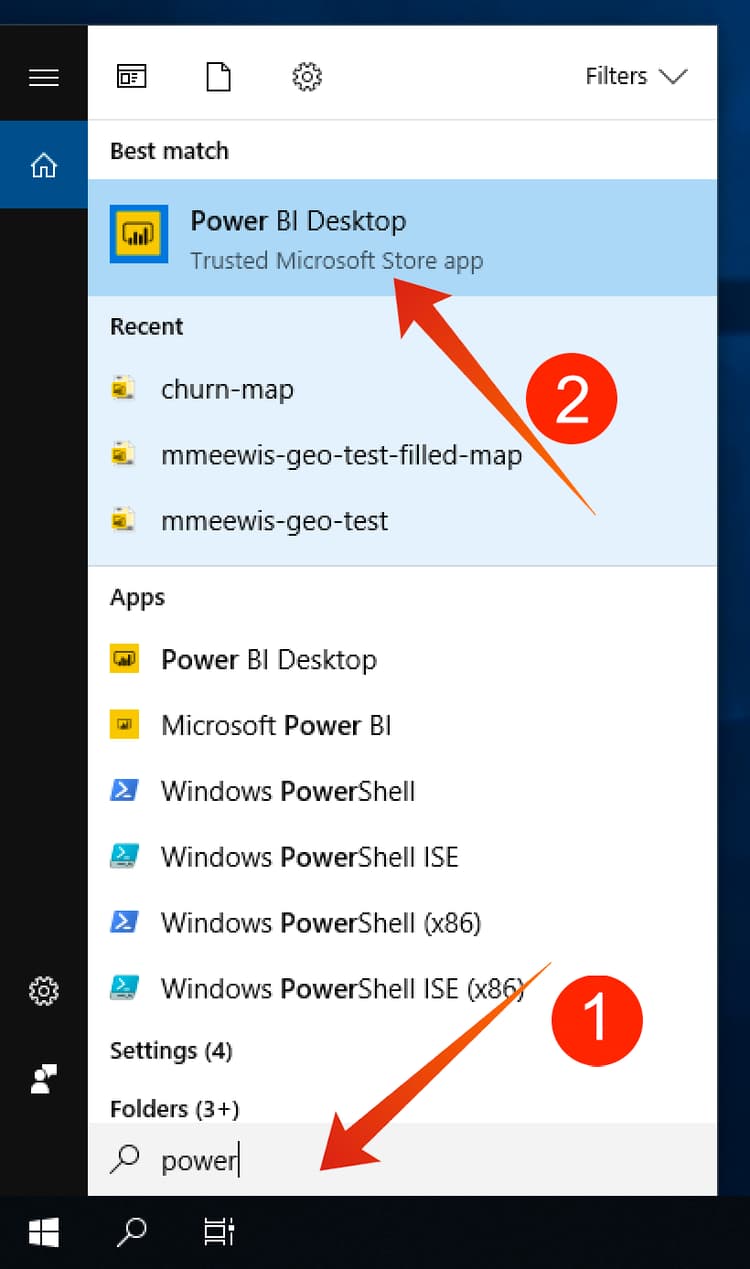
データを取得 をクリックします。
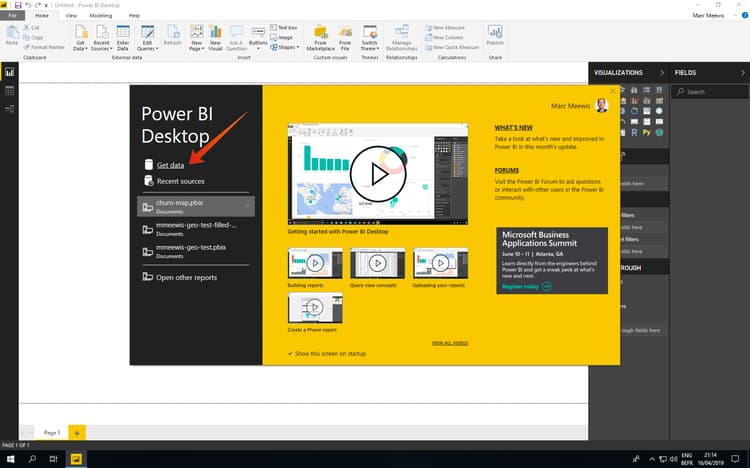
postgres (1)を検索し、リストから Postgres (2)を選択し、接続 (3)を選択します。
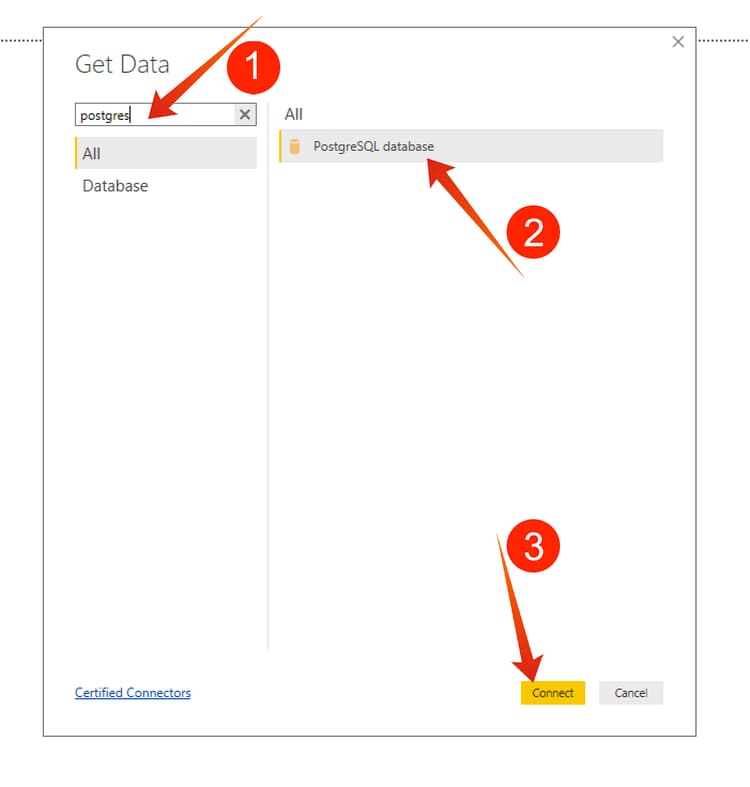
Adobe Experience Platform、クエリ、資格情報 に移動します。
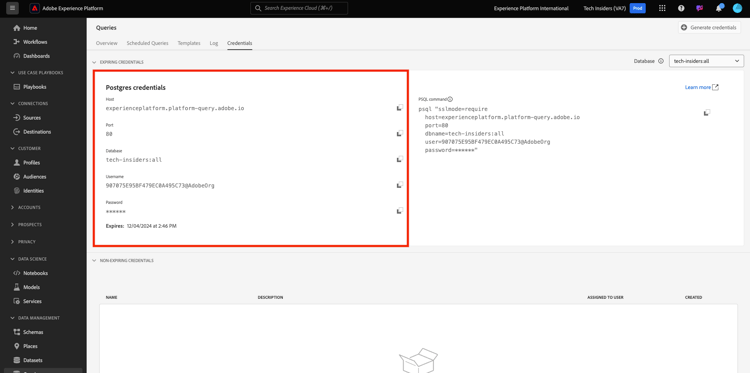
Adobe Experience Platformの 資格情報 ページから ホスト をコピーし、「サーバー」フィールドに貼り付け、データベース をコピーして、PowerBI の「データベース」フィールドに貼り付け、「OK」(2)をクリックします。

次のダイアログで、Adobe Experience Platformのクエリの 資格情報 にあるユーザー名とパスワードを、ユーザー名とパスワードに入力します。
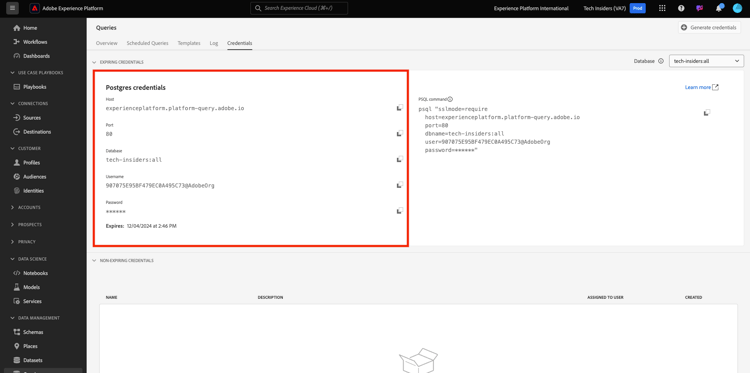
Navigator ダイアログで、検索フィールドに LDAP を入力して(1)、CTAS データセットを検索し、それぞれの横にあるチェックボックスをオンにします(2)。 次に、Load (3)をクリックします。
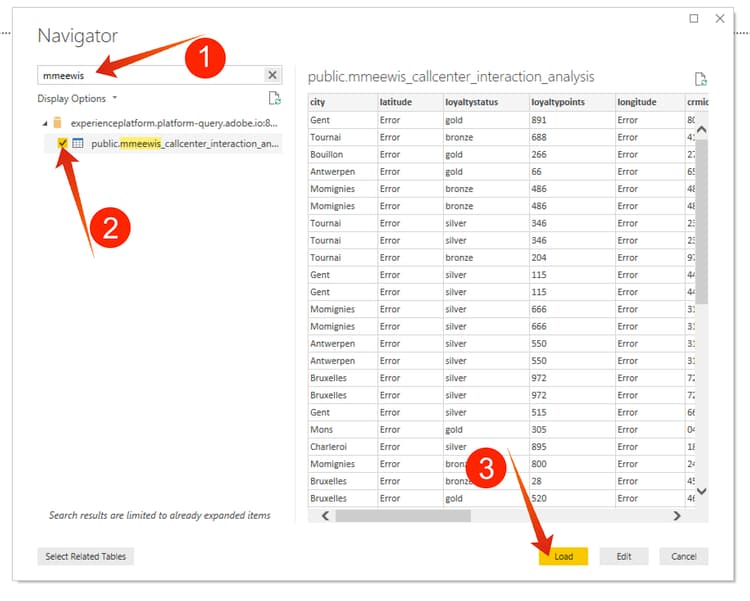
レポート タブ(1)が選択されていることを確認します。
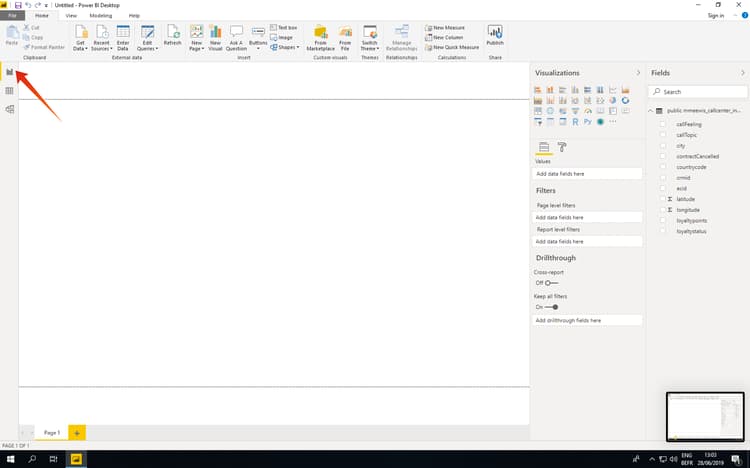
マップ(1)を選択し、レポートキャンバスに追加したら、マップを拡大します(2)。
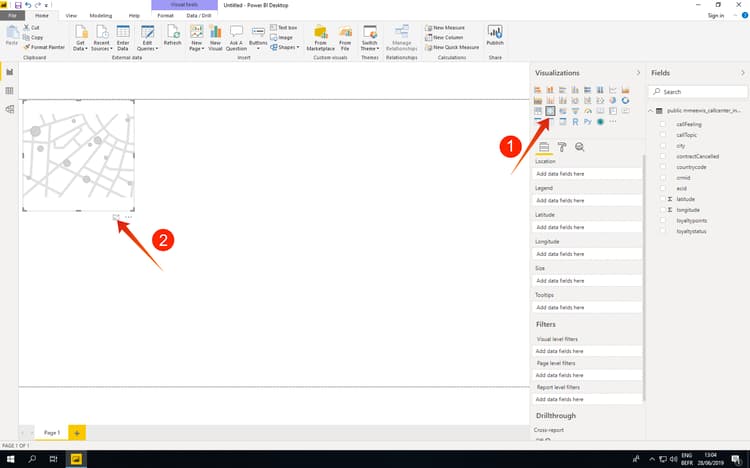
次に、測定とディメンションを定義する必要があります。それには、次に示すように、「フィールド」セクションから対応するプレースホルダー(「ビジュアライゼーション」の下)にフィールドをドラッグします。
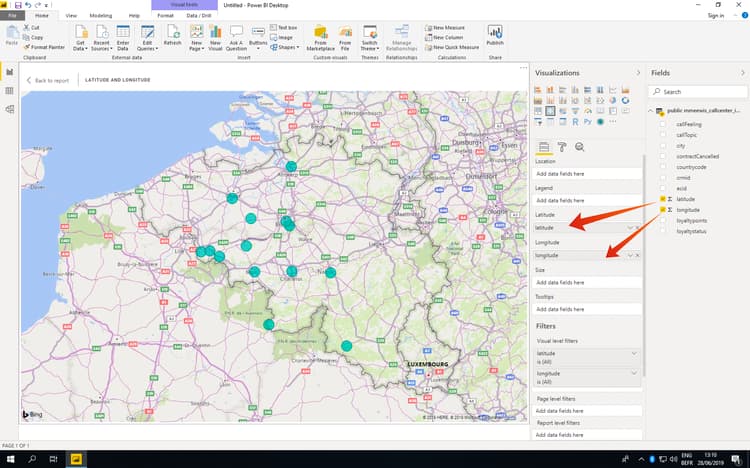
測定として、customerId のカウントを使用します。 「フィールド」セクションの「crmid」フィールドを「サイズ」プレースホルダーにドラッグします。
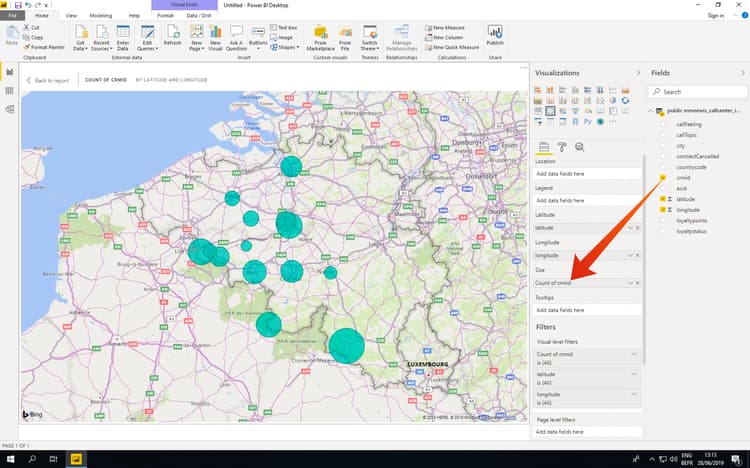
最後に、callTopic 分析を行うには、「callTopic」フィールドを「ページレベルフィルター」プレースホルダーにドラッグします(「ビジュアライゼーション」セクションでスクロールする必要がある場合があります)。
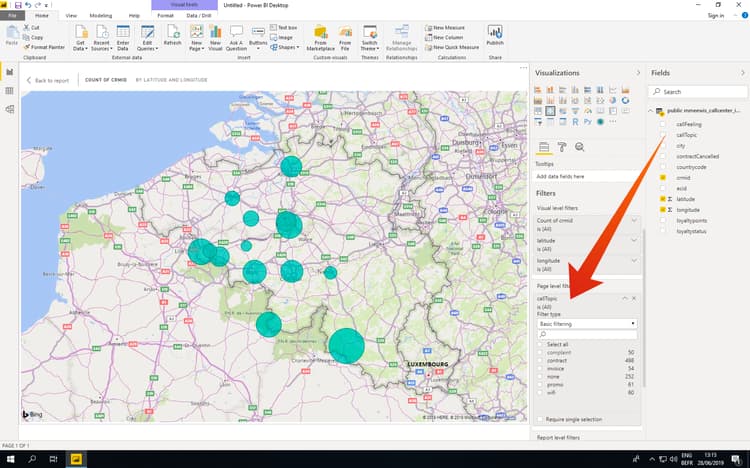
callTopics を選択/選択解除して調査します:
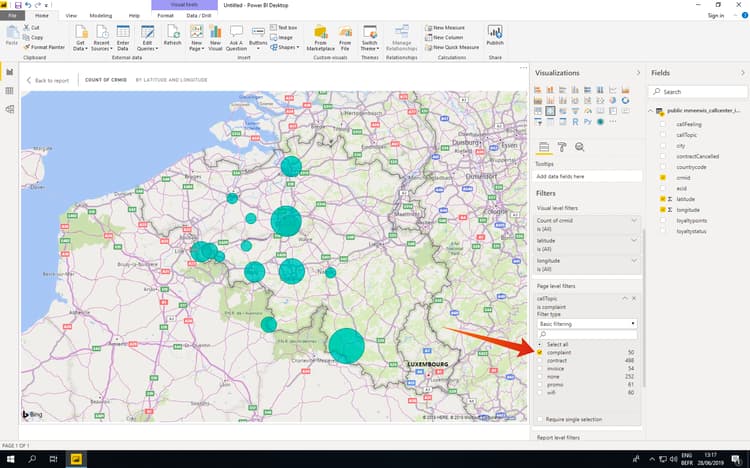
これで、この演習が完了しました。
次の手順
2.1.8 Query Service API に移動します。
クエリサービス に戻る
すべてのモジュール に戻る